- 02 Jul 2025
- 6 Minutes to read
- DarkLight
Süreç Tasarımı Genel
- Updated on 02 Jul 2025
- 6 Minutes to read
- DarkLight
Süreçlerin genel özellikleri aşağıda gösterilen sekmeler yardımı ile yapılır.
Genel

Sürecin genel bilgilerini içerek sekmedir.
Süreç Adı: Son kullanıcının gördüğü süreç adı burada yazar. Bu isim değiştirilebilir. Hemen yanında sürecin son kullanıcı ekranlarında kullanacağı ikon, onun yanında da renk seçim nesneleri bulunur.
Tip Adı : Akışın kullandığı tipin adıdır.
Form Adı: Akışın başlangıç adımında kullanılacak elektronik formun adıdır.
Yönetici Formu: İş Akışı Yönetimi akranında akış verisi yönetici tarafından değiştirilebilir. Bu özellikle hataya düşmüş akışlar için faydalıdır. Veri nedeni ile hataya düşmüş akışta burada belirlenen elektronik form yardımı ile değişiklik yapılır. Yapılan değişiklik tarihçelere yansır.
Organizasyon Şeması: Her akışın bir organizasyon şeması olmalıdır.Önceki kullanıcının yöneticisi, Akış sahibi yöneticisi gibi seçimler, departman yöneticilarinden seçimler yapabilmek için organizasyon şeması seçimi zorunludur.
Takvim: Her akışın bir takvimi olmalı, kurumun en az 1 takvimi olmalıdır. Yapılan tüm KPI hesapları bu takvim üzerinden yapılır. Takvimin tüm tatil günlerinin düzenli girilmesi gerektiği unutulmamalıdır.
Hata Kullanıcısı: Süreç, herhangi bir aktivitede hata alır ise bu kullanıcıya yönlendirilir. Daha sonra her aktivite için bu kullanıcı değiştirilebilir. Hata takibi için şu sayfa incelenmelidir.
Yetki Seti: Bu yetki setine göre akışı kimlerin başlatacağının belirlendiği bölümdür. Yetki setinde okuma yetkisi olan kullanıcılar bu akışı başlatabilirler.
Tasarım Yetki Seti: Bu yetki setinde Okuma yetkisinde olan kullanıcılar akışın tasarımınıdeğiştirebilirler.
Yönetim Yetki Seti: Bu yetki setinde Okuma yetkisi olan kullanıcılar İş Akışı Yönetimi ekranında bu akış için işlem yapabilirler. Akışları bu ekranda görmek adına "Görme" yetkisi yeterlidir.
Elektronik Posta ile Uyar: Eğer akış herhangi bir noktada hata alır ve hata kullanıcısına yönlenir iseaynı zamanda hata kullanıcısına elektronik posta göndererek bilgi verir.
Açıklama: Sürecin son kullanıcının da önüne gelen açıklamasıdır.
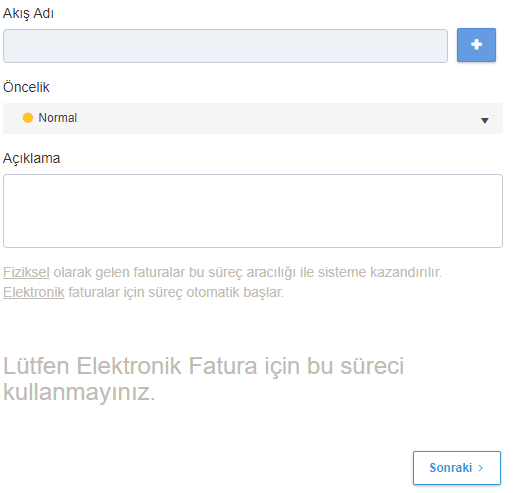
Detay

Detay ekranında bu akış ile ilgili özet bilgiler bulunur. Bilgiler ekrandaki gibidir.
İsimlendirme

Bu bölümde başlayacak olan akışın nasıl isimlendirileceği belirlenir.
Kullanıcı Değiştirebilsin: Bu seçenek ile iş akışı başlatılırken kullanıcı akış adını belirleyerek başlatabilir.
Akış adını otomatik üret: Bu seçenek ile verilen formatta akış adı otomatik olarak üretilir. Bu bölümde FlowData ve FormData nesneleri kullanılabilir.
Akış isimlendirmede ayrıca aşağıdaki tarih değişkenleri ve FlowData değişkenleri kullanılabilir.
DateTime : Günün tarih-saatini verir.
Date: Günün tarihini verir.
Time: Günün saatini verir.
FlowData.WORKFLOWID: Akışın akış numarasını verir.
FlowData.ATTACHMENTID: Akışın eklenti numarasını verir.
FlowData.OWNER: Akışı başlatan kullanıcının giriş adını verir.
FlowData.PROCESSNAME: Akışın "Akış Adı" bilgisini verir.
FlowData.PROCESSID: Akışın PROCESSID değerini verir.
Bilgi Alanları

Son kullanıcı ekranında her akışın altında ayara göre 2 satıra kadar akış tip verisini getirmek mümkündür. Gösterilmesi istenen alanlar bu ekranda seçilir. Sonuç aşağıdaki gibi olur.

Süreç Değişkenleri

Akışın tip alanları elektronik formlarda kullanılır. Bazı durumda elektronik formlarda kullanılmayan, sadece sunucu tarafında değer atamak için kullanılacak, aktivitelerin özelliklerinde tip alanları gibi kullanılması gereken alanlara ihtiyaç duyulur. Bu alanlar süreç başladığında sunucu tarafında oluşturulur, süreç bitimi ile sonlanır ve raporlara da yansımaz. Örneğin bir makro adımında işlemler yapılır, sonucu bir süreç değişkenine atanır, bir sonraki karar adımında süreç değişkeni kullanılarak karar verilir, akış bittiğinde de anlamı olmaz. Örneğin yukarıda bir yazı veri tipinde süreç değişkeni oluşturulmuştur.
Süreç Süresi

Akışlarda bitiş süresi belirtmek mümkündür. Yukarıdaki gibi sabit bir süre verileceği gibi akışın tarihsaat formatında bir tip alanı seçilerek o alanın üzerine bir süre de belirlemek mümkündür. Akış başladıktan sonra veya tip alanından ise her değiştiğinde bu süre hesaplanır be akışın bitiş tarihi belli olur. Bu tarihsaat geldiğinde akış hangi iş adımında olursa olsun Süreli Başlangıç adımına yönlendirilir ve oradan devam eder.
Süreç Önceliği
Bu özellik Süreçlerde öncelik nasıl belirlenmeli isimli sayfada anlatılmıştır.
Eklentiler
Eklentiler alt sekmesi tasarlanan akışın her hangi bir eklenti ile başlatılıp başlatılmayacağının belirlendiği bölümdür.
Eklenti ile başlat seçeneği seçilmez ise eklentiye ait bilgileri içeren Saklama Yeri ve Belge Seçimi seçenekleri görünmez.
Akış belgeli başlatılacaksa bu alan seçilmelidir.

Klasör Adı: Eklentili başlatılacak akış kabinetten başlatılacaksa seçilir, belirlemek mümkündür.
Klasör Yolu: Bu bölümde iç içe klasörlerin dinamik olarak hangi yol ile gösterileceği belirlenir.
Tipi: Veri eşleşmesinde kullanılacak belge tipinin (Dosya kartı veya arşiv tiplerinin) seçiminin yapıldığı yerdir.
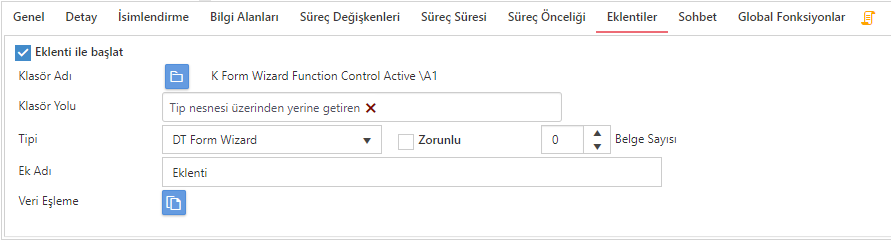 Ek Adı: Tipi dosya kartı olan eklentilerde, kabinet içerisinde oluşan dosya kartının ismini ifade eder.
Ek Adı: Tipi dosya kartı olan eklentilerde, kabinet içerisinde oluşan dosya kartının ismini ifade eder.
Veri eşleşmesinde dosya kartı tipinin kullanılması gerektiğinde, Ek Adı bölümü açılır.
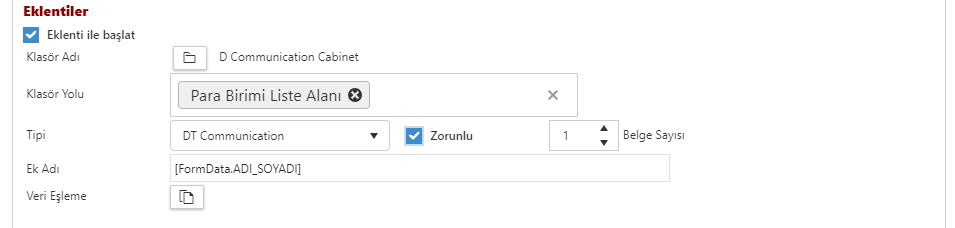
Bu bölümde tip verisini kullanabilirsiniz. Bunun için [FormData.ALAN_ADI] formatında alan adı kullanılmalıdır.
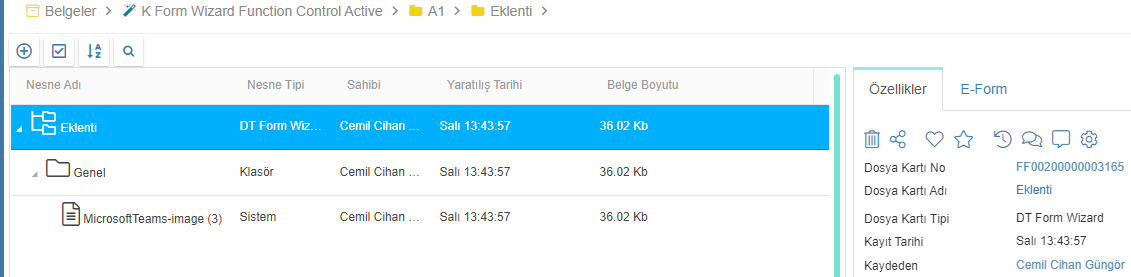
Zorunlu: Bu alan seçilirse akışa belge eklense de eklenmese de dosya kartı kaydı oluşur. Bu alan seçilmez ve belge eklemeden akış başlatılırsa dosya kartı kaydı oluşmadan akış başlar.
Veri Eşleme: Akış, belgeli başlatıldığında belgelerin hangi indeks bilgileriyle arşivleneceğini belirlemek için bu alandan eşleştirme yapılır.

Sol taraftaki listede seçilen dosya kartı/kabinete bağlı olan belge tipleri gelir. Dosya kartıyla/kabinetle başlayan belgeli akışın indeksleriyle belgenin indeksleri eşleştirilir.
Akış kolonundaki indeks alanları sürükle bırak yöntemiyle belgenin indeks alanlarıyla eşleştirilir. Eşleştirme listesindeki Sistem Tipi formsuz belge eklemek için kullanılır. Eşleştirme yapılmazsa , İşlerimde eklenti sekmesine + butona basıldığında bir aksiyon alınmamaktadır.
Belge eşleştirme işlemi yaparken, kabinet formunda zorunlu olan indeks alanlarını göz önünde bulundurun.
Bu alanları, akış verileriyle ilişkilendirin. Zorunlu belge indeks alanları eşleştirilmezse veya eşleştirdiğiniz bu zorunlu alanlar için akışta değer girmezseniz akışa belge ilavesi yaptıktan sonra akışı başlatamaz ve hata alırsınız.
Aşağıdaki örnekte, belge eşleştirmesi yapılan "KIRALAMA_BITIS_TARIHI" adlı zorunlu alana değer girilmediği için hata alındığını ve akışın başlatılamadığına dair bir görsel paylaşılmıştır.

Form: Eşleştirme listesinden seçilen tipe bağlı formun adı gelir, salt okunur olarak görülür.
Yetki: Belgeyi hangi yetki setiyle arşivlenmek isteniyorsa buradan seçim yapılır.
Eşleştirmeler tamamlandıktan sonra tamam tuşuyla tanımlamalar kaydedilir.
Dosya kartının oluştuğu yer olan "Ek Adı" ile başka bir sürecin "Klasör Adı" nı aynı olacak şekilde tanımlama yapamazsınız.
Bir dosya kartı başka bir doya kartı içerisinde aynı isimle oluşturulamayacağı için aşağıdaki hata mesajını alırsınız.
Sohbet

Son kullanıcılar akışların içeriği için veya sürecin teknik detayları için sohbet başlatabilirler. Her Manuel Aktivitede Sohbet başlatabilir isimli bir seçenek bulunur. Bu seçenek son kullanıcının iş akışına bağlı bir sohbet başlatmasına izin verir.
Sohbet başlatma esnasında son kullanıcıya Teknik veya Süreç sohbeti seçeneği sorulur. Her iki durumda da burada sohbete dahil edilebilecek kullanıcılar/kullanıcı grupları buradaki listede tanımlanan gruplar içinden seçilebilir. Süreç Sohbeti başlatılıyor ise ayrıca o süreçte şimdiye kadar rol almış kullanıcılar da seçim listesine gelir. Sohbet son kullanıcı ekranları için Sohbet Mimarisi sayfası incelenebilir.
Global Fonksiyonlar

Tüm süreç makrolarında bununan ortak kodlar buraya taşınabilir. Metodlar halinde yazılan bu kodlar tüm makro adımlarından çağrılabilir.



